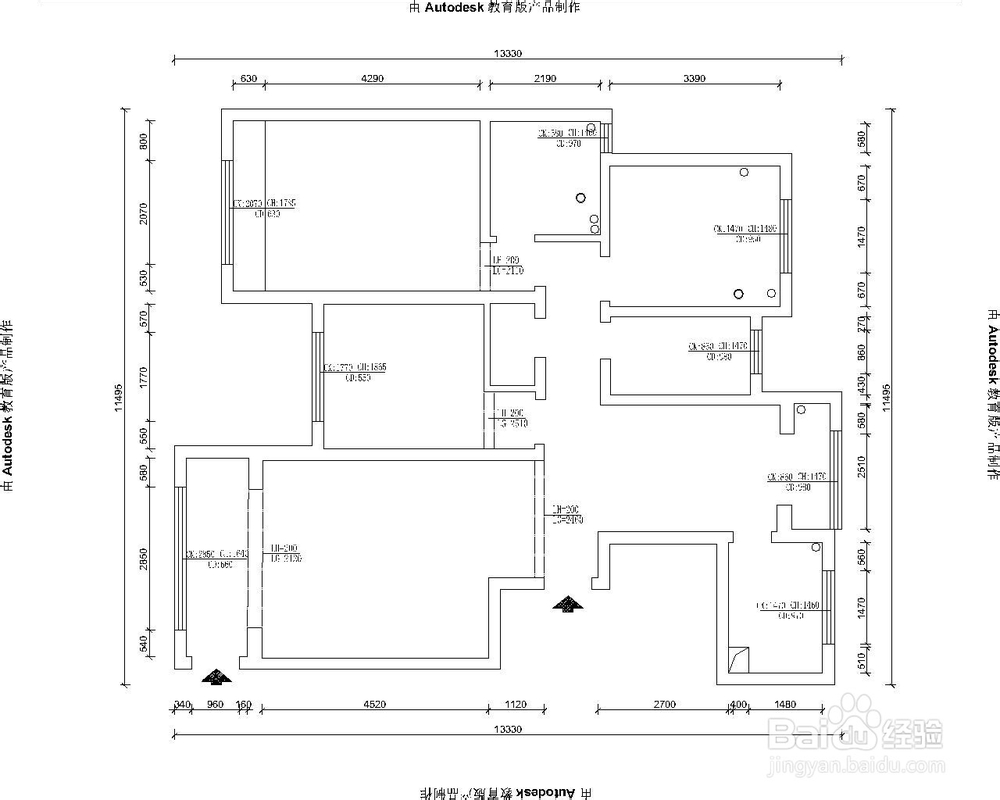1、一、打开CAD,选中自己先打印的文件。
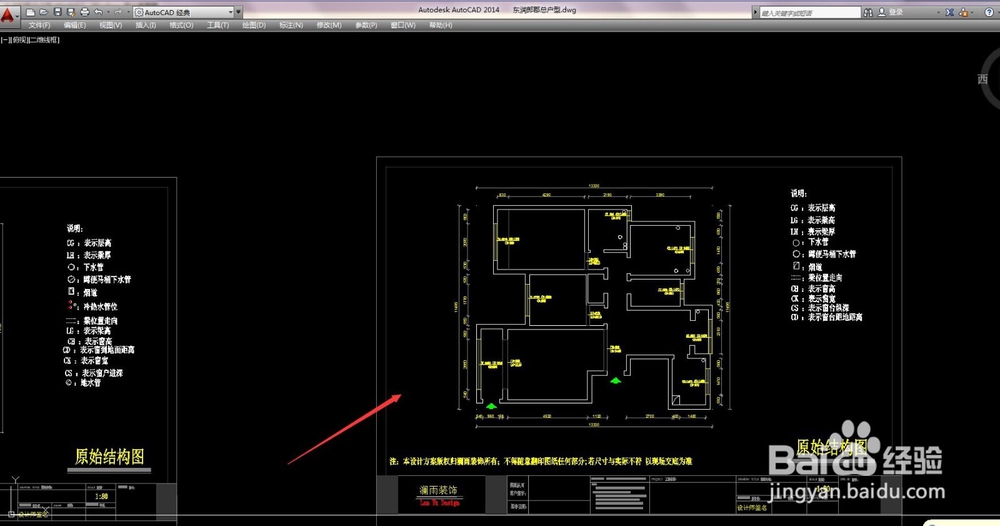
2、二、按快捷键:Ctil+P。会出现打印的对话框。
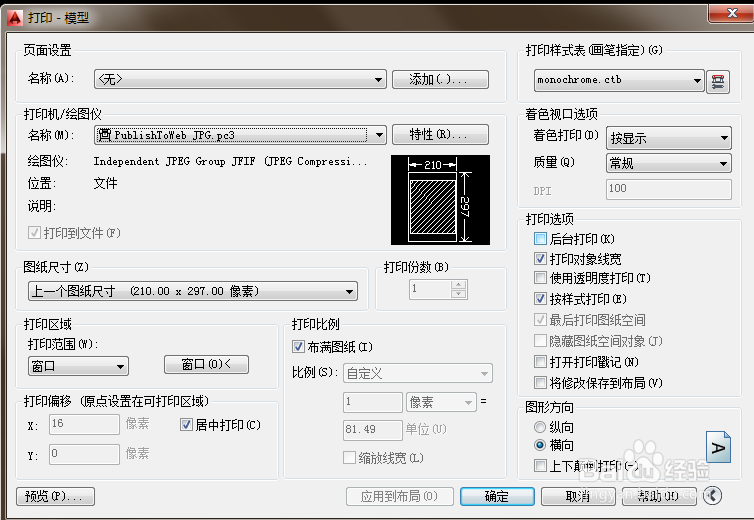
3、三、选好打印的名称。如下图。
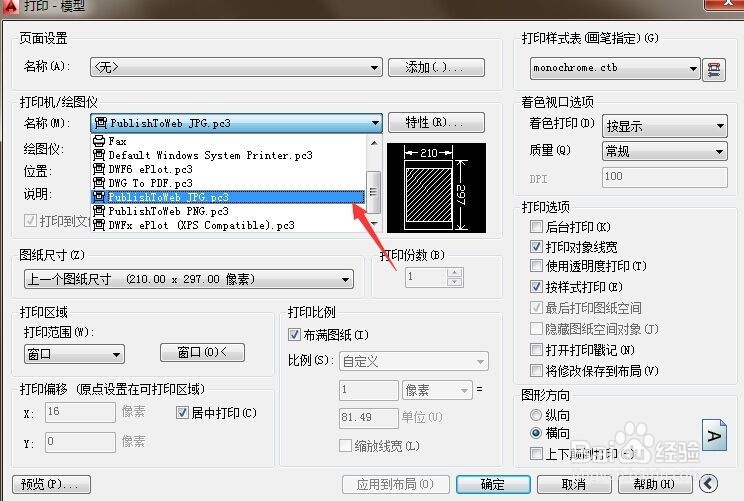
4、四、选好自己打印的图纸尺寸。如下图。

5、五、打印分数,打印范围选窗口。操作如下图。
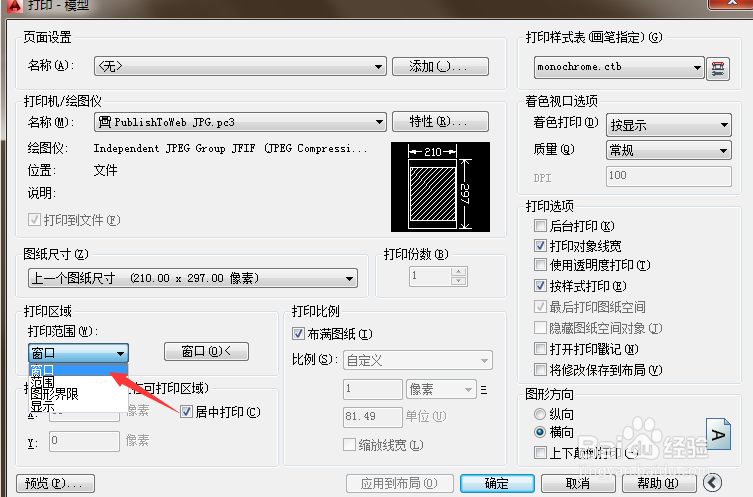
6、六、在居中打印面前打对勾,布满图纸面前打对勾。详细操作如下图。
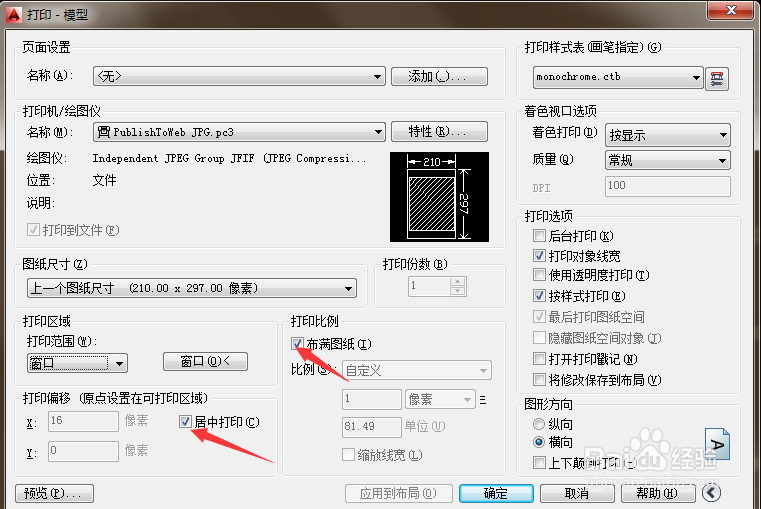
7、七、在打印样式表中选,详细步骤看如下图。
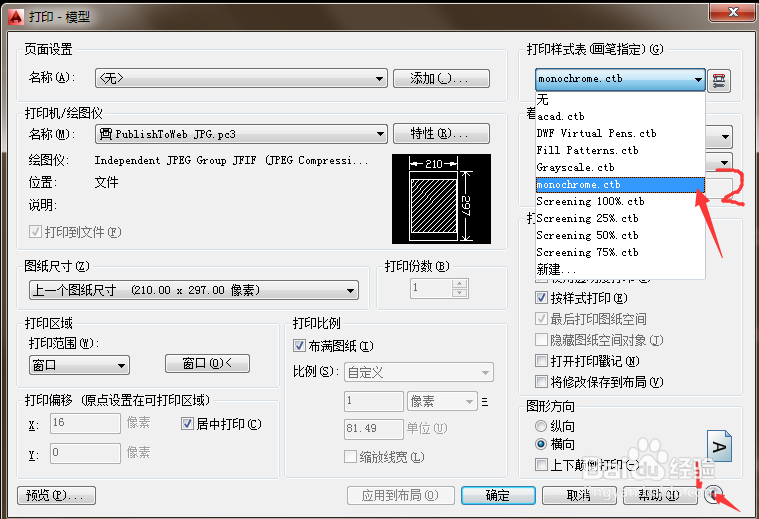
8、八、图纸方向。看自己图纸构图来定。
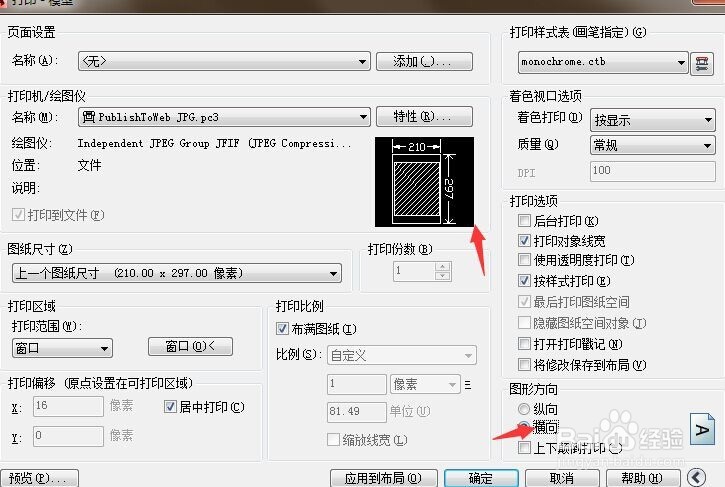
9、九、在打印之前要养成先预览的习惯。操作如下图。
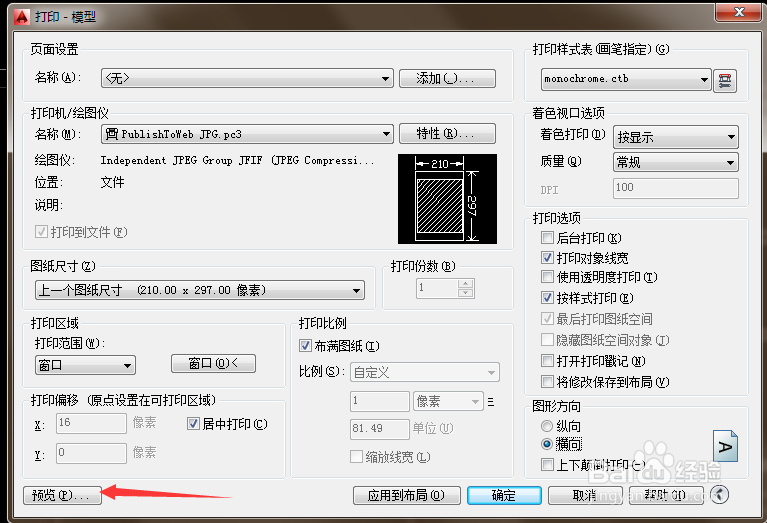
10、十、觉得没有问题就点击打印。操作如下图。

11、十一、但你单击打印时,会出现保存文件的对话框。文件名,还有保存文件的地址,自己设置好。操作如下图。
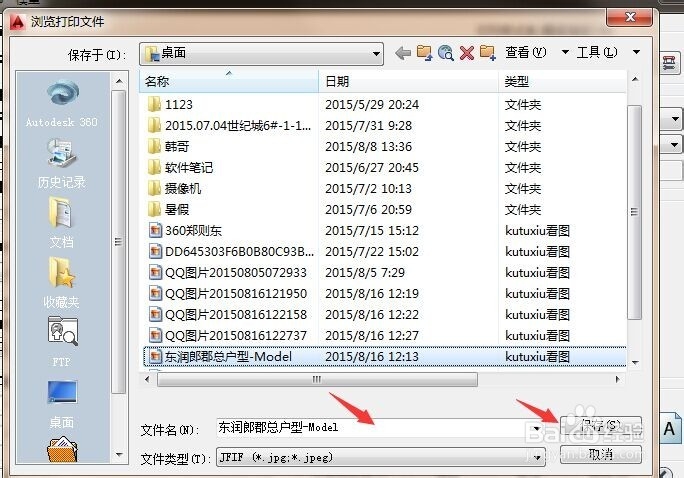
12、十二、回到你保存文件的地址,点击打开。文件就会直接打开,如下图。